VRM Monitor. Aide en ligne
|
|
|
- Corinne Lamarche
- il y a 8 ans
- Total affichages :
Transcription
1 VRM Monitor fr Aide en ligne
2
3 VRM Monitor Table des matières fr 3 Table des matières 1 Introduction 3 2 Vue d'ensemble du système 3 3 Getting started Démarrage de VRM Monitor Démarrage de Configuration Manager 4 4 Configuration des journaux 4 5 Icônes utilisées 4 6 Suppression de tâches 5 7 Interface utilisateur Page Présentation Page Info Page Tâches Page Journaux Page Exportation journal Page Exportation débit Page Présentation Page Infos caméra Page Relecture Page Présentation cible Page Cible Page Présentation LUN Page LUN 12 1 Introduction Ce manuel est destiné aux personnes chargées d'installer, de configurer et d'utiliser VRM Monitor. 2 Vue d'ensemble du système VRM Monitor est utilisé pour surveiller l'état d'un système VRM à partir de n'importe quel PC du réseau. VRM Monitor fournit des informations sur le système VRM et propose quelques options limitées de lecture des enregistrements. Il est impossible de configurer VRM avec VRM Monitor. REMARQUE! Un affichage correct nécessite Microsoft Internet Explorer 6.0 ou une version ultérieure. Vérifiez les paramètres de pare-feu Windows. Les paramètres par défaut peuvent empêcher l'affichage des images en direct. Bosch Sicherheitssysteme GmbH Aide en ligne DOC V
4 4 fr Getting started VRM Monitor ATTENTION! Pour la lecture dans VRM Monitor, vous devez avoir installé Video SDK V. 4.4x. La lecture ne fonctionne pas correctement avec Video SDK V. 5.x. 3 Getting started Configuration Manager est utilisé pour configurer et paramétrer le système VRM. Il peut être installé sur n'importe quel autre PC disposant d'un accès réseau à l'ordinateur sur lequel VRM Server a démarré et aux périphériques à gérer. 3.1 Démarrage de VRM Monitor 1. Lancez Internet Explorer sur un ordinateur permettant un accès réseau à l'ordinateur VRM Server. 2. Dans la barre d'adresse, saisissez l'adresse IP de l'ordinateur VRM Server, puis appuyez sur <ENTER>. Si vous démarrez VRM Monitor sur l'ordinateur VRM Server, saisissez l'adresse IP de l'hôte local suivie du numéro de port si le numéro de port n'est pas 80 : number>/ 3. Seules les personnes autorisées ont accès à VRM Monitor. Ainsi, vous êtes invité à vous connecter sous votre ID utilisateur. Si vous ne disposez pas des droits requis, vous ne pouvez afficher aucun enregistrement. ATTENTION! Vos informations de connexion sont confidentielles. Traitez-les comme telles. Veillez à ce que votre mot de passe ne soit pas mémorisé dans le navigateur. Les fonctions décrites dans les sections suivantes sont à présent disponibles. Vous pouvez afficher la barre de navigation dans le volet gauche. Cliquez sur l'entrée appropriée. Les informations s'affichent dans le volet droit. 3.2 Démarrage de Configuration Manager Pour démarrer le programme : Cliquez sur Démarrer, sélectionnez Programmes, puis Bosch Configuration Manager et cliquez sur Configuration Manager. ATTENTION! L'accès simultané de plusieurs programmes Configuration Manager à un ordinateur sur lequel VRM Server est en cours d'exécution peut entraver la configuration du programme VRM. Assurez-vous que plusieurs personnes ne modifient pas la configuration simultanément. 4 Configuration des journaux Fenêtre principale > > onglet Administration > onglet Avancé 1. Sélectionnez toutes les options de journalisation pour les fichiers à consigner. 2. Cliquez sur. Vous pouvez exporter des fichiers.zip avec les journaux à partir de VRM Monitor. 5 Icônes utilisées Le tableau ci-dessous présente les icônes utilisées dans VRM Monitor. DOC V Aide en ligne Bosch Sicherheitssysteme GmbH
5 VRM Monitor Suppression de tâches fr 5 Cliquez pour recharger l'image de la caméra. Message du journal d'information Message du journal d'erreur Message du journal d'avertissement Message ayant trait à la configuration Message ayant trait à la licence Message ayant trait à la connexion Message ayant trait à une caméra/un encodeur Message ayant trait au stockage Message ayant trait au système 6 Suppression de tâches Fenêtre principale > Système > Tâches Vous pouvez supprimer des entrées de la liste des tâches disponibles. 1. Cochez les entrées à sélectionner. Pour sélectionner toutes les entrées, cochez Toutes. 2. Cliquez sur Supprimer. Rubriques connexes Section 7.3 Page Tâches, Page 7 7 Interface utilisateur Ce chapitre contient des informations sur toutes les fenêtres disponibles dans VRM Monitor. 7.1 Page Présentation Pour y accéder : Système > Présentation Vous obtenez une vue d'ensemble de l'état du système VRM. Système Heure : heure système de l'ordinateur serveur VRM. Temps de fonctionnement de VRM : temps écoulé depuis le démarrage du serveur VRM. Temps de fonctionnement du système : temps écoulé depuis le démarrage de l'ordinateur. Débit total Débit total moyen du système. Intègre le trafic réseau reçu avec le traitement des protocoles. Débit de données Débit de données moyen du système. Intègre les données vidéo, audio et les métadonnées reçues. Durée moyenne de conservation : délai moyen de conservation des enregistrements (en jours). Bosch Sicherheitssysteme GmbH Aide en ligne DOC V
6 6 fr Interface utilisateur VRM Monitor Remarque : le débit de données varie en fonction, par exemple, du changement jour/nuit ou des paramètres de planification. La durée moyenne de conservation varie donc elle aussi en conséquence. Affichage graphique : affiche la vitesse d'enregistrement pour une période de 3 mois maximum. Capacité Total : capacité totale disponible sur l'ensemble des LUN, y compris les LUN de sauvegarde et transitoires. Utilisable : capacité disponible sur l'ensemble des LUN standard, y compris les blocs protégés et les blocs dont la durée de conservation minimale n'est pas dépassée. Les LUN de sauvegarde, transitoires et de lecture seule ne sont pas compris. Libre : capacité disponible sur les LUN standard pour lesquels la durée de conservation minimale est dépassée, y compris les blocs non protégés et ceux n'ayant été alloués à aucun périphérique. Protégé : capacité utilisée des blocs protégés manuellement. Informations de découverte État Découverte initiale indique qu'un balayage est effectué pour détecter les modifications intervenues pendant le temps d'arrêt de VRM. L'opération ne commence qu'une fois cette vérification achevée. Découverte initiale complète indique que le balayage initial ne peut pas être effectué parce qu'aucune donnée n'est disponible. VRM ne peut commencer à fonctionner que lorsqu'un balayage complet a été effectué. Découverte complète indique que le balayage est terminé et qu'une vérification d'intégrité est effectuée sur l'ensemble du système. Il est possible que certains enregistrements ne soient pas à jour. Terminée indique que le balayage s'est déroulé correctement et que le système a démarré. LUN restants- Nombre de LUNs restants pour la détection. Une fois la détection terminée avec succès, --- s'affiche. Caméras Total : nombre de caméras gérées. Hors ligne : nombre de caméras hors ligne. Enregistrements actifs : nombre moyen d'enregistrements. Inactif : nombre moyen de caméras prêtes pour l'enregistrement, mais n'enregistrant aucune donnée sur le support de stockage. LUN Total : nombre de disques disponibles. Hors ligne : nombre de disques hors ligne. Transitoire : nombre de disques transitoires. Lecture seule : nombre de disques en lecture seule. Sauvegarde : nombre de disques de sauvegarde. Équilibrage des charges Limite douce : affiche les valeurs configurées au sein de Configuration Manager. Limite dure : affiche les valeurs configurées au sein de Configuration Manager. Maximum possible (7 jours) : estimation de la pire éventualité en matière de consommation du débit et des sessions iscsi pour les 7 prochains jours. Mbit/s : affiche les débits estimés pour les prévisions de pics et les débits configurés pour les limites douce et dure. DOC V Aide en ligne Bosch Sicherheitssysteme GmbH
7 VRM Monitor Interface utilisateur fr 7 Sessions iscsi : affiche le nombre estimé de sessions iscsi pour la prévision de pics et le nombre configuré de sessions iscsi pour les limites douce et dure. Journal des événements : affiche les informations du fichier journal, par exemple les utilisateurs qui se sont connectés. Vous pouvez aussi afficher les erreurs de connexion et les autres informations consignées, par exemple sur les pannes qui se sont produites sur les caméras. Pour filtrer le journal des événements, sélectionnez une entrée dans la liste Filtre. 7.2 Page Info Pour y accéder : Système > Info Affiche des informations sur la version du VRM Server et sur votre licence. Informations sur le serveur Etat du serveur Serveur maître signifie que cet ordinateur est configuré comme serveur VRM maître et qu'il est actif. Serveur de basculement actif signifie que cet ordinateur est configuré comme système VRM Server de basculement et qu'il a repris les tâches du système VRM Server maître. Serveur de basculement passif signifie que cet ordinateur est configuré comme système de basculement VRM Server et qu'il est prêt à reprendre les tâches du système maître, VRM Server en cas de défaillance de ce dernier VRM. Serveur de basculement : adresse IP du système VRM Server de basculement connecté, si un tel système a été configuré. Enregistrement : affiche le type d'installation de ce système VRM Server. Serveur maître : adresse IP du système VRM Server maître. Cette information s'affiche uniquement s'il s'agit d'un système VRM Server de basculementvrm Server. Informations de version Version : affiche la version actuelle de VRM Server. Type : habituellement Version. Date de génération : date de génération du VRM. Licence Type : Version de démo, Version complète, Version Bosch VMS (utilisée au sein du Bosch Video Management System), Version AIO (utilisée pour les serveurs VRM) Jours restants : jours jusqu'à expiration de la licence. --- signifie que la licence n'expire jamais. Canaux sous licence : nombre de voies de caméras sous licence. Canaux utilisés : nombre de voies actuellement ajoutées au VRM. Code d'installation : copiez cette valeur et collez-la dans Bosch Security Systems Software License Manager ( pour enregistrer le produit. Vous avez en outre besoin des clés d'activation que vous avez achetées. 7.3 Page Tâches Pour y accéder : Système > Tâches Tâches ANR : affiche les transferts de données depuis une caméra en mode ANR. Tâches de sauvegarde : affiche les tâches de sauvegarde démarrées manuellement par un utilisateur pour copier les enregistrements sur un LUN de sauvegarde depuis un espace de stockage local ou un périphérique de stockage iscsi directement connecté au serveur. Tâches de formatage : affiche les tâches de formatage sur des LUN spécifiques. Tâches de réorganisation : affiche les tâches qui procèdent automatiquement à un équilibrage de charge. Bosch Sicherheitssysteme GmbH Aide en ligne DOC V
8 8 fr Interface utilisateur VRM Monitor Cliquez sur l'id d'une tâche pour obtenir des informations supplémentaires (possible uniquement pour certains types de tâches). Sélectionnez une entrée et cliquez sur Supprimer pour supprimer la tâche correspondante. Au besoin, sélectionnez plusieurs entrées. 7.4 Page Journaux Pour y accéder : Rapports > Journaux. Affiche les fichiers journaux pour le VRM Server. Cliquez sur une entrée pour afficher le fichier journal correspondant dans une nouvelle fenêtre de navigateur. Si le fichier est volumineux, une boîte de dialogue de téléchargement s'affiche. 7.5 Page Exportation journal Pour y accéder : Rapports > Exportation journal REMARQUE! La compression des fichiers journaux peut solliciter les ressources du système de façon importante, selon le matériel utilisé et la taille des fichiers. Pendant cette opération, il est possible que VRM fonctionne plus lentement. Par conséquent, il est préférable de réduire au strict minimum le nombre de fichiers à compresser. Permet d'exporter différents fichiers journaux VRM Server. Types de journalisation : permet de sélectionner les types de journaux à exporter. Période : permet de saisir les données voulues. Les journaux exportés contiendront les données relatives à la période indiquée. Exporter : cliquez pour créer un fichier.zip compressé contenant les fichiers journaux sélectionnés, par exemple pour les envoyer au Support technique. 7.6 Page Exportation débit Pour y accéder : Rapports > Exportation débit Permet d'exporter différents fichiers.csv contenant des informations sur le débit des caméras et des cibles sélectionnées. Remarque : le débit est de 0 lorsque VRM Server est hors ligne. Les données disponibles portent sur la période des trois derniers mois. L'exportation des données peut prendre un certain temps, notamment si elles concernent un grand nombre de caméras sur une période prolongée. Le fichier CSV résultant peut devenir très volumineux. Exportation débit (*.csv)- Vous permet de sélectionner des caméras et objectifs pour l'exportation du journal contenant les informations de débit. Catégorie rapport- Vous permet de sélectionner le rapport souhaité pour l'exportation. Période : permet de saisir les données voulues. Les journaux exportés contiendront les données relatives à la période indiquée. Séparateur : permet de sélectionner le séparateur à utiliser dans le fichier CSV exporté. Exporter : cliquez pour créer un fichier CSV compressé contenant les fichiers journaux sélectionnés, par exemple pour les envoyer au Support technique. 7.7 Page Présentation Pour y accéder : Caméras > Présentation Fournit une vue d'ensemble de toutes les caméras allouées au système VRM. Cliquez sur le titre d'une colonne pour trier le tableau en conséquence. DOC V Aide en ligne Bosch Sicherheitssysteme GmbH
9 VRM Monitor Interface utilisateur fr 9 Vous obtenez diverses informations concernant chaque caméra, par exemple le temps de connexion et la vitesse d'enregistrement. La vitesse d'enregistrement est affichée sous forme graphique pour chaque caméra. ATTENTION! Pour la lecture dans VRM Monitor, vous devez avoir installé Video SDK V. 4.4x. La lecture ne fonctionne pas correctement avec Video SDK V. 5.x. N : cliquez sur pour afficher les enregistrements de cette caméra. Vous devez être connecté sous un ID utilisateur disposant des droits appropriés, et MPEGAx 4.4x doit être installé. Nom : cliquez sur une entrée pour afficher la page Infos caméra avec des informations sur l'état de cette caméra et une capture d'écran en temps réel. Adresse : cliquez sur une entrée pour afficher la page Infos caméra avec des informations sur l'état de cette caméra et une capture d'écran en temps réel. Temps de connexion : temps écoulé depuis que cette caméra est connectée au système VRM Server. Une entrée rouge indique un temps d'arrêt involontaire. Débit binaire : affiche le débit d'enregistrement actuel de cette caméra. Historique : affiche un schéma pour cette caméra avec son débit d'enregistrement des 3 derniers mois. Une ligne verte indique un enregistrement actif ; une ligne rouge indique que des erreurs génériques se sont produites pendant l'enregistrement. 7.8 Page Infos caméra Pour y accéder : Caméras > Présentation. Cliquez sur une entrée dans la colonne Nom ou Adresse. Nom : nom de la caméra. Nom du groupe : affiche le nom de groupe de périphériques configuré dans Configuration Manager (Alloueur de périphériques). Adresse : adresse IP de la caméra Temps de fonctionnement : temps écoulé depuis le dernier démarrage de la caméra. Temps de connexion : temps écoulé depuis que cette caméra est connectée au système VRM Server. Une entrée rouge indique un temps d'arrêt involontaire. Débit total Débit total moyen de la caméra. Intègre le trafic réseau envoyé avec le traitement des protocoles. Débit de données Débit de données moyen de la caméra. Intègre les données vidéo, audio et les métadonnées envoyées. Débit vidéo Débit de données moyen de la caméra. Intègre les données vidéo envoyées. Enregistrement : affiche l'adresse IP avec l'id cible, l'id de LUN et le numéro de bloc utilisé par la caméra en cours d'enregistrement. Bloc suivant : affiche l'adresse IP avec l'id cible, l'id de LUN et le numéro de bloc valide pour le prochain bloc d'enregistrement actif. Données enregistrées : affiche le stockage alloué par la caméra. Durée de conservation minimum : affiche la durée de conservation minimale configurée dans Configuration Manager. Durée de conservation maximum : affiche la durée de conservation maximale configurée dans Configuration Manager. --- signifie l'infini. Durée de conservation réelle : affiche la durée de conservation actuellement valable pour la caméra. Bosch Sicherheitssysteme GmbH Aide en ligne DOC V
10 10 fr Interface utilisateur VRM Monitor Utilisation LUN : affiche les adresses IP avec l'id cible et l'id de LUN des lecteurs utilisés avec le nombre de blocs utilisés pour l'enregistrement et le nombre de blocs alloués pour un enregistrement ultérieur. Cliquez sur une adresse IP pour afficher la page LUN. Affichage graphique : affiche la vitesse d'enregistrement pour une période de 3 mois maximum. Journal des événements : affiche les erreurs et les avertissements ainsi que les messages d'informations et de débogage, si l'option correspondante est activée sur la caméra. Pour filtrer le journal des événements, sélectionnez une entrée dans la liste Filtre. 7.9 Page Relecture ATTENTION! Pour la lecture dans VRM Monitor, vous devez avoir installé Video SDK V. 4.4x. La lecture ne fonctionne pas correctement avec Video SDK V. 5.x. 1. Pour y accéder : Caméras > Relecture 2. Pour commencer la lecture : sélectionnez une caméra dans la liste Liste des caméras pour commencer la lecture. 1 Chronologie Les enregistrements disponibles s'affichent en gris clair. 2 Repère de lecture 3 Zoom Cliquez sur l'un de ces boutons pour effectuer un zoom avant ou arrière dans la Chronologie. 4 Mode Lecture spéciale Dans ce mode, si vous utilisez une souris dotée d'une molette, vous pouvez afficher les enregistrements image par image. Pour ce faire, placez le curseur de la souris sur la barre temporelle et faites tourner la molette. 5 Pause/Lire 6 Retour à l'image I précédente 7 Lecture en avant image par image 8 Informations sur la position de lecture actuelle 9 Retour au signet précédent 10 Insérer un signet 11 Avance jusqu'au signet suivant 7.10 Page Présentation cible Pour y accéder : Lecteurs > Présentation Fournit des informations sur toutes les cibles iscsi utilisées pour l'enregistrement. Cliquez sur le titre d'une colonne pour trier le tableau en conséquence. DOC V Aide en ligne Bosch Sicherheitssysteme GmbH
11 VRM Monitor Interface utilisateur fr 11 Adresse : cliquez sur une entrée pour afficher la page Cible avec les informations d'état et une capture d'écran de la cible iscsi. Temps de connexion : délai écoulé depuis la connexion de la cible iscsi au système VRM Server. Une entrée rouge indique un temps d'arrêt. Total : capacité utilisable de la cible iscsi sur tous ses LUN, y compris tous les LUN de sauvegarde, en lecture seule et transitoires. Libre : capacité utilisable de la cible iscsi sur tous ses LUN standard dont la durée de conservation maximale est dépassée, y compris les blocs non protégés et les blocs auxquels aucun périphérique n'a été alloué. Historique : affiche un schéma pour la cible iscsi avec son débit d'enregistrement des trois derniers mois Page Cible Pour y accéder : Lecteurs > Présentation. Cliquez sur une entrée dans la colonne Adresse de la page Présentation cible. Fournit des informations sur une cible iscsi spécifique. Temps de fonctionnement : temps écoulé depuis le dernier démarrage de la cible iscsi. Temps de connexion : délai écoulé depuis la connexion de la cible iscsi au système VRM Server. Une entrée rouge indique un temps d'arrêt. Débit binaire Débit moyen de la cible iscsi. Intègre les données vidéo, audio et les métadonnées reçues, ainsi que le traitement des protocoles iscsi. Connections actives : affiche le nombre de sessions iscsi utilisées sur la cible iscsi. Fabricant : affiche le nom du fabricant du périphérique iscsi contenant cette cible iscsi. Capacité Total : capacité totale sur la cible iscsi, y compris tous les LUN de sauvegarde, en lecture seule et transitoires. Protégé : capacité utilisée des blocs protégés manuellement. Libre : capacité de la cible iscsi pour laquelle la durée de conservation minimale est dépassée, y compris les blocs non protégés et ceux n'ayant été alloués à aucun périphérique. Vide : stockage n'ayant jamais contenu de données. Historique : affiche un schéma pour la cible iscsi avec son débit d'enregistrement des trois derniers mois. Présentation LUN : cliquez pour afficher la page Présentation LUN. Journal des événements : affiche les erreurs de la cible iscsi. Pour filtrer le journal des événements, sélectionnez une entrée dans la liste Filtre Page Présentation LUN Pour y accéder : Lecteurs > Présentation. Cliquez sur une entrée dans la colonne Adresse de la page Présentation cible. Cliquez sur une entrée dans la colonne Adresse de la page Présentation cible, puis cliquez sur Présentation LUN. Fournit des informations sur tous les LUN situés dans la cible iscsi sélectionnée. Adresse : cliquez sur une entrée pour afficher la page Cible avec les informations d'état et une capture d'écran du LUN. Type : Standard, Sauvegarde, Lecture seule, Transitoire Total- Capacité utilisable du LUN. Libre Capacité utilisable du LUN pour lequel la durée de conservation minimale est dépassée, y compris les blocs non protégés et ceux n'ayant été alloués à aucun périphérique. Bosch Sicherheitssysteme GmbH Aide en ligne DOC V
12 12 fr Interface utilisateur VRM Monitor Historique : affiche un schéma pour le LUN avec son débit d'enregistrement des 3 derniers mois Page LUN Pour y accéder : Lecteurs > Présentation. Cliquez sur une entrée dans la colonne Adresse de la page Présentation cible. Cliquez sur une entrée dans la colonne Adresse de la page Présentation cible, puis cliquez sur Présentation LUN. Cliquez sur une entrée dans la colonne Adresse de la page Présentation cible, cliquez sur Présentation LUN, puis cliquez sur une entrée dans la colonne Adresse. Fournit des informations sur un LUN spécifique situé dans la cible iscsi sélectionnée. Temps de fonctionnement : temps écoulé depuis le dernier démarrage du lecteur iscsi qui contient ce LUN. Débit binaire Débit moyen du LUN. Intègre les données vidéo, audio et les métadonnées reçues, ainsi que le traitement des protocoles iscsi. Fabricant : affiche le nom du fabricant du périphérique iscsi qui contient ce LUN. Capacité Total : capacité totale du LUN. Protégé : capacité utilisée des blocs protégés manuellement. Libre : capacité de la cible iscsi pour laquelle la durée de conservation minimale est dépassée, y compris les blocs non protégés et ceux n'ayant été alloués à aucun périphérique. Vide : stockage n'ayant jamais contenu de données. Caméras Total des enregistrements : affiche le nombre total de caméras enregistrées sur le LUN. Enregistrements actifs : affiche le nombre de caméras actuellement enregistrées sur le LUN. Historique : affiche un schéma pour le LUN avec son débit d'enregistrement des trois derniers mois. Journal des événements : affiche tous les événements consignés pour le LUN. Pour filtrer le journal des événements, sélectionnez une entrée dans la liste Filtre. DOC V Aide en ligne Bosch Sicherheitssysteme GmbH
13
14 Bosch Sicherheitssysteme GmbH Robert-Bosch-Ring Ring Grasbrunn Germany Bosch Sicherheitssysteme GmbH, 2011
VRM Video Recording Manager Version 2.20. Manuel d'utilisation
 VRM Video Recording Manager Version 2.20 fr Manuel d'utilisation VRM Video Recording Manager Table des matières fr 3 Table des matières 1 Introduction 5 2 Vue d'ensemble du système 6 2.1 Fonctions de
VRM Video Recording Manager Version 2.20 fr Manuel d'utilisation VRM Video Recording Manager Table des matières fr 3 Table des matières 1 Introduction 5 2 Vue d'ensemble du système 6 2.1 Fonctions de
Monitor Wall 4.0. Manuel d'installation et d'utilisation
 Monitor Wall 4.0 fr Manuel d'installation et d'utilisation Monitor Wall 4.0 Table des matières fr 3 Table des matières 1 Introduction 4 1.1 À propos de ce manuel 4 1.2 Conventions adoptées dans ce manuel
Monitor Wall 4.0 fr Manuel d'installation et d'utilisation Monitor Wall 4.0 Table des matières fr 3 Table des matières 1 Introduction 4 1.1 À propos de ce manuel 4 1.2 Conventions adoptées dans ce manuel
http://cri.univ-lille1.fr Virtualisation de Windows dans Ubuntu Linux
 http://cri.univ-lille1.fr Virtualisation de Windows dans Ubuntu Linux Version 1.0 Septembre 2011 SOMMAIRE 1. Introduction 3 2. Installation du logiciel de virtualisation VirtualBox 4 3. Création d'une
http://cri.univ-lille1.fr Virtualisation de Windows dans Ubuntu Linux Version 1.0 Septembre 2011 SOMMAIRE 1. Introduction 3 2. Installation du logiciel de virtualisation VirtualBox 4 3. Création d'une
Video Client. Version 1.6. fr Manuel du logiciel
 Video Client Version 1.6 fr Manuel du logiciel Video Client Table des matières fr 3 Table des matières 1 Introduction 5 1.1 Configuration minimale requise 5 1.2 Installation du logiciel 5 1.3 Conventions
Video Client Version 1.6 fr Manuel du logiciel Video Client Table des matières fr 3 Table des matières 1 Introduction 5 1.1 Configuration minimale requise 5 1.2 Installation du logiciel 5 1.3 Conventions
Configuration Manager. Guide d'installation et d'utilisation
 Configuration Manager Guide d'installation et d'utilisation Copyright Ce manuel est la propriété intellectuelle de Bosch Security Systems et est protégé par copyright. Tous droits réservés. Aucune partie
Configuration Manager Guide d'installation et d'utilisation Copyright Ce manuel est la propriété intellectuelle de Bosch Security Systems et est protégé par copyright. Tous droits réservés. Aucune partie
STATISTICA Version 12 : Instructions d'installation
 STATISTICA Version 12 : Instructions d'installation STATISTICA Entreprise Server Remarques : 1. L'installation de STATISTICA Entreprise Server s'effectue en deux temps : a) l'installation du serveur et
STATISTICA Version 12 : Instructions d'installation STATISTICA Entreprise Server Remarques : 1. L'installation de STATISTICA Entreprise Server s'effectue en deux temps : a) l'installation du serveur et
2010 Ing. Punzenberger COPA-DATA GmbH. Tous droits réservés.
 2010 Ing. Punzenberger COPA-DATA GmbH Tous droits réservés. La distribution et/ou reproduction de ce document ou partie de ce document sous n'importe quelle forme n'est autorisée qu'avec la permission
2010 Ing. Punzenberger COPA-DATA GmbH Tous droits réservés. La distribution et/ou reproduction de ce document ou partie de ce document sous n'importe quelle forme n'est autorisée qu'avec la permission
VM Card. Manuel des paramètres des fonctions étendues pour le Web. Manuel utilisateur
 VM Card Manuel utilisateur Manuel des paramètres des fonctions étendues pour le Web 1 Introduction 2 Écrans 3 Paramètres de démarrage 4 Info fonctions avancées 5 Installer 6 Désinstaller 7 Outils administrateur
VM Card Manuel utilisateur Manuel des paramètres des fonctions étendues pour le Web 1 Introduction 2 Écrans 3 Paramètres de démarrage 4 Info fonctions avancées 5 Installer 6 Désinstaller 7 Outils administrateur
Découvrez Windows NetMeeting
 Découvrez Windows NetMeeting Conférence Internet 2001 Université de Moncton. Tous droits réservés. Table des matières 1. Comment puis-je télécharger, installer et démarrer NetMeeting?... 3 2. Quelles sont
Découvrez Windows NetMeeting Conférence Internet 2001 Université de Moncton. Tous droits réservés. Table des matières 1. Comment puis-je télécharger, installer et démarrer NetMeeting?... 3 2. Quelles sont
GUIDE D'UTILISATION: Comment installer la Renault Media Nav Toolbox? GUIDE D'UTILISATION: Comment créer une empreinte digitale de votre appareil sur
 GUIDE D'UTILISATION: Comment installer la Renault Media Nav Toolbox? GUIDE D'UTILISATION: Comment créer une empreinte digitale de votre appareil sur un périphérique de stockage USB? GUIDE D'UTILISATION:
GUIDE D'UTILISATION: Comment installer la Renault Media Nav Toolbox? GUIDE D'UTILISATION: Comment créer une empreinte digitale de votre appareil sur un périphérique de stockage USB? GUIDE D'UTILISATION:
Edutab. gestion centralisée de tablettes Android
 Edutab gestion centralisée de tablettes Android Résumé Ce document présente le logiciel Edutab : utilisation en mode enseignant (applications, documents) utilisation en mode administrateur (configuration,
Edutab gestion centralisée de tablettes Android Résumé Ce document présente le logiciel Edutab : utilisation en mode enseignant (applications, documents) utilisation en mode administrateur (configuration,
Table des matières ENVIRONNEMENT
 ENVIRONNEMENT Présentation de Windows 7.................13 Démarrer Windows 7......................15 Quitter.................................15 Les fenêtres..............................16 Généralités............................17
ENVIRONNEMENT Présentation de Windows 7.................13 Démarrer Windows 7......................15 Quitter.................................15 Les fenêtres..............................16 Généralités............................17
Guide de déploiement
 Guide de déploiement Installation du logiciel - Table des matières Présentation du déploiement du logiciel CommNet Server Windows Cluster Windows - Serveur virtuel CommNet Agent Windows Cluster Windows
Guide de déploiement Installation du logiciel - Table des matières Présentation du déploiement du logiciel CommNet Server Windows Cluster Windows - Serveur virtuel CommNet Agent Windows Cluster Windows
Netissime. [Sous-titre du document] Charles
![Netissime. [Sous-titre du document] Charles Netissime. [Sous-titre du document] Charles](/thumbs/18/701846.jpg) [Sous-titre du document] Charles Sommaire I. Commandez votre sauvegarde en ligne 2 II. Installation 3-7 III. Utilisation du logiciel de sauvegarde en ligne 8-19 A. Fonctionnement de l application de protection
[Sous-titre du document] Charles Sommaire I. Commandez votre sauvegarde en ligne 2 II. Installation 3-7 III. Utilisation du logiciel de sauvegarde en ligne 8-19 A. Fonctionnement de l application de protection
Qlik Sense Desktop. Qlik Sense 2.0.2 Copyright 1993-2015 QlikTech International AB. Tous droits réservés.
 Qlik Sense Desktop Qlik Sense 2.0.2 Copyright 1993-2015 QlikTech International AB. Tous droits réservés. Copyright 1993-2015 QlikTech International AB. Tous droits réservés. Qlik, QlikTech, Qlik Sense,
Qlik Sense Desktop Qlik Sense 2.0.2 Copyright 1993-2015 QlikTech International AB. Tous droits réservés. Copyright 1993-2015 QlikTech International AB. Tous droits réservés. Qlik, QlikTech, Qlik Sense,
TeamViewer 7 Manuel Manager
 TeamViewer 7 Manuel Manager TeamViewer GmbH Kuhnbergstraße 16 D-73037 Göppingen teamviewer.com Présentation Sommaire Sommaire... 2 1 Présentation... 4 1.1 À propos de TeamViewer Manager... 4 1.2 À propos
TeamViewer 7 Manuel Manager TeamViewer GmbH Kuhnbergstraße 16 D-73037 Göppingen teamviewer.com Présentation Sommaire Sommaire... 2 1 Présentation... 4 1.1 À propos de TeamViewer Manager... 4 1.2 À propos
1. Introduction... 2. 2. Sauvegardes Hyper-V avec BackupAssist... 2. Avantages... 2. Fonctionnalités... 2. Technologie granulaire...
 Guide de démarrage rapide : console de restauration granulaire Hyper-V Sommaire 1. Introduction... 2 2. Sauvegardes Hyper-V avec BackupAssist... 2 Avantages... 2 Fonctionnalités... 2 Technologie granulaire...
Guide de démarrage rapide : console de restauration granulaire Hyper-V Sommaire 1. Introduction... 2 2. Sauvegardes Hyper-V avec BackupAssist... 2 Avantages... 2 Fonctionnalités... 2 Technologie granulaire...
TeamViewer 9 Manuel Management Console
 TeamViewer 9 Manuel Management Console Rév 9.2-07/2014 TeamViewer GmbH Jahnstraße 30 D-73037 Göppingen www.teamviewer.com Sommaire 1 A propos de la TeamViewer Management Console... 4 1.1 A propos de la
TeamViewer 9 Manuel Management Console Rév 9.2-07/2014 TeamViewer GmbH Jahnstraße 30 D-73037 Göppingen www.teamviewer.com Sommaire 1 A propos de la TeamViewer Management Console... 4 1.1 A propos de la
Dell Server PRO Management Pack 4.0 pour Microsoft System Center Virtual Machine Manager Guide d'installation
 Dell Server PRO Management Pack 4.0 pour Microsoft System Center Virtual Machine Manager Guide d'installation Remarques, précautions et avertissements REMARQUE : Une REMARQUE indique des informations importantes
Dell Server PRO Management Pack 4.0 pour Microsoft System Center Virtual Machine Manager Guide d'installation Remarques, précautions et avertissements REMARQUE : Une REMARQUE indique des informations importantes
Bosch Recording Station. Manuel d'installation
 Bosch Recording Station fr Manuel d'installation Bosch Recording Station Table des matières fr 3 Table des matières 1 Consignes de sécurité 6 1.1 Symboles de sécurité utilisés : 6 1.2 Installation/Configuration
Bosch Recording Station fr Manuel d'installation Bosch Recording Station Table des matières fr 3 Table des matières 1 Consignes de sécurité 6 1.1 Symboles de sécurité utilisés : 6 1.2 Installation/Configuration
Guide de l'utilisateur de l'utilitaire d'installation de caméra Avigilon
 Guide de l'utilisateur de l'utilitaire d'installation de caméra Avigilon Version 4.10 PDF-CIT-D-Rev1_FR Copyright 2011 Avigilon. Tous droits réservés. Les informations présentées sont sujettes à modification
Guide de l'utilisateur de l'utilitaire d'installation de caméra Avigilon Version 4.10 PDF-CIT-D-Rev1_FR Copyright 2011 Avigilon. Tous droits réservés. Les informations présentées sont sujettes à modification
Capture Pro Software. Démarrage. A-61640_fr
 Capture Pro Software Démarrage A-61640_fr Prise en main de Kodak Capture Pro Software et de Capture Pro Limited Edition Installation du logiciel : Kodak Capture Pro Software et Network Edition... 1 Installation
Capture Pro Software Démarrage A-61640_fr Prise en main de Kodak Capture Pro Software et de Capture Pro Limited Edition Installation du logiciel : Kodak Capture Pro Software et Network Edition... 1 Installation
Installation et paramétrage. Accès aux modèles, autotextes et clip- art partagés
 DSI Documentation utilisateurs Installation et paramétrage Accès aux modèles, autotextes et clip- art partagés Auteur : Yves Crausaz Date : 21 septembre 2006 Version : 1.04 Glossaire OOo : Abréviation
DSI Documentation utilisateurs Installation et paramétrage Accès aux modèles, autotextes et clip- art partagés Auteur : Yves Crausaz Date : 21 septembre 2006 Version : 1.04 Glossaire OOo : Abréviation
Le générateur d'activités
 Le générateur d'activités Tutoriel Mise à jour le 09/06/2015 Sommaire A. Mise en route du Générateur d'activité... 2 1. Installation de Page... 2 2. Création des bases du générateur d'activités... 3 3.
Le générateur d'activités Tutoriel Mise à jour le 09/06/2015 Sommaire A. Mise en route du Générateur d'activité... 2 1. Installation de Page... 2 2. Création des bases du générateur d'activités... 3 3.
À propos de cette page... 27. Recommandations pour le mot de passe... 26
 Rebit 5 Help Table des matières Apprentissage... 1 Création du premier point de restauration... 1 Que fait le disque de sauvegarde Rebit 5?... 1 Fonctions de Rebit 5... 1 Création du premier point de restauration...
Rebit 5 Help Table des matières Apprentissage... 1 Création du premier point de restauration... 1 Que fait le disque de sauvegarde Rebit 5?... 1 Fonctions de Rebit 5... 1 Création du premier point de restauration...
Documentation utilisateur, manuel utilisateur MagicSafe Linux. Vous pouvez télécharger la dernière version de ce document à l adresse suivante :
 Documentation utilisateur, manuel utilisateur MagicSafe Linux. Vous pouvez télécharger la dernière version de ce document à l adresse suivante : http://www.hegerys.com/documentation/magicsafe-windows-doc.pdf
Documentation utilisateur, manuel utilisateur MagicSafe Linux. Vous pouvez télécharger la dernière version de ce document à l adresse suivante : http://www.hegerys.com/documentation/magicsafe-windows-doc.pdf
Connecter le lecteur réseau de Pro-Cardex 3 Vérifier la version du gestionnaire de base de données 5 Procéder à l installation 6
 INSTALLATION POSTE (RÉSEAU) INSTALLATION Connecter le lecteur réseau de Pro-Cardex Vérifier la version du gestionnaire de base de données Procéder à l installation CONFIGURATION Vérifier l'activation de
INSTALLATION POSTE (RÉSEAU) INSTALLATION Connecter le lecteur réseau de Pro-Cardex Vérifier la version du gestionnaire de base de données Procéder à l installation CONFIGURATION Vérifier l'activation de
Samsung Drive Manager Manuel d'utilisation
 Samsung Drive Manager Manuel d'utilisation Le contenu du présent manuel est sujet à modification sans préavis. Les sociétés, noms et données cités en exemple ne sont pas réels, sauf indication contraire.
Samsung Drive Manager Manuel d'utilisation Le contenu du présent manuel est sujet à modification sans préavis. Les sociétés, noms et données cités en exemple ne sont pas réels, sauf indication contraire.
Sauvegarder automatiquement ses documents
 Sauvegarder automatiquement ses documents Par Clément JOATHON Dernière mise à jour : 22/09/2014 Il n'y a rien de pire que de perdre ses documents suite à un problème avec son ordinateur. Qu'ils s'agissent
Sauvegarder automatiquement ses documents Par Clément JOATHON Dernière mise à jour : 22/09/2014 Il n'y a rien de pire que de perdre ses documents suite à un problème avec son ordinateur. Qu'ils s'agissent
Exportation d'une VM sur un périphérique de stockage de masse USB
 Exportation d'une VM sur un périphérique de stockage de masse USB Version 5.0 12 août 2013 Table des matières À propos de ce guide...3 Exporter une machine virtuelle à l'aide de Synchronizer...3 À propos
Exportation d'une VM sur un périphérique de stockage de masse USB Version 5.0 12 août 2013 Table des matières À propos de ce guide...3 Exporter une machine virtuelle à l'aide de Synchronizer...3 À propos
Stellar Phoenix Outlook PST Repair - Technical 5.0 Guide d'installation
 Stellar Phoenix Outlook PST Repair - Technical 5.0 Guide d'installation 1 Présentation Stellar Phoenix Outlook PST Repair - Technical offre une solution complète pour la récupération de données à partir
Stellar Phoenix Outlook PST Repair - Technical 5.0 Guide d'installation 1 Présentation Stellar Phoenix Outlook PST Repair - Technical offre une solution complète pour la récupération de données à partir
Boîte à outils OfficeScan
 Boîte à outils OfficeScan Manuel de l'administrateur Sécurité des points finaux Protection ti en ligne Sécurité Web Trend Micro Incorporated se réserve le droit de modifier sans préavis ce document et
Boîte à outils OfficeScan Manuel de l'administrateur Sécurité des points finaux Protection ti en ligne Sécurité Web Trend Micro Incorporated se réserve le droit de modifier sans préavis ce document et
HP Data Protector Express Software - Tutoriel 3. Réalisation de votre première sauvegarde et restauration de disque
 HP Data Protector Express Software - Tutoriel 3 Réalisation de votre première sauvegarde et restauration de disque Que contient ce tutoriel? Après avoir lu ce tutoriel, vous pourrez : utiliser les fonctions
HP Data Protector Express Software - Tutoriel 3 Réalisation de votre première sauvegarde et restauration de disque Que contient ce tutoriel? Après avoir lu ce tutoriel, vous pourrez : utiliser les fonctions
Aide d'active System Console
 Aide d'active System Console Présentation... 1 Installation... 2 Affichage des informations système... 4 Seuils de surveillance système... 5 Paramètres de notification par courrier électronique... 5 Paramètres
Aide d'active System Console Présentation... 1 Installation... 2 Affichage des informations système... 4 Seuils de surveillance système... 5 Paramètres de notification par courrier électronique... 5 Paramètres
Google Drive, le cloud de Google
 Google met à disposition des utilisateurs ayant un compte Google un espace de 15 Go. Il est possible d'en obtenir plus en payant. // Google Drive sur le web Se connecter au site Google Drive A partir de
Google met à disposition des utilisateurs ayant un compte Google un espace de 15 Go. Il est possible d'en obtenir plus en payant. // Google Drive sur le web Se connecter au site Google Drive A partir de
Tester Windows 8 sans l'installer avec Virtualbox
 Tester Windows 8 sans l'installer avec Virtualbox Vous avez déjà probablement déjà lu et vu beaucoup choses sur Windows 8. On trouve de nombreuses infos dans les actualités qui lui sont consacrés depuis
Tester Windows 8 sans l'installer avec Virtualbox Vous avez déjà probablement déjà lu et vu beaucoup choses sur Windows 8. On trouve de nombreuses infos dans les actualités qui lui sont consacrés depuis
Windows Internet Name Service (WINS)
 Windows Internet Name Service (WINS) WINDOWS INTERNET NAME SERVICE (WINS)...2 1.) Introduction au Service de nom Internet Windows (WINS)...2 1.1) Les Noms NetBIOS...2 1.2) Le processus de résolution WINS...2
Windows Internet Name Service (WINS) WINDOWS INTERNET NAME SERVICE (WINS)...2 1.) Introduction au Service de nom Internet Windows (WINS)...2 1.1) Les Noms NetBIOS...2 1.2) Le processus de résolution WINS...2
Lenovo Online Data Backup Guide d'utilisation Version 1.8.14
 Lenovo Online Data Backup Guide d'utilisation Version 1.8.14 Sommaire Chapitre 1: Installation Lenovo Online Data Backup...5 Téléchargement du client Lenovo Online Data Backup...5 Installation du client
Lenovo Online Data Backup Guide d'utilisation Version 1.8.14 Sommaire Chapitre 1: Installation Lenovo Online Data Backup...5 Téléchargement du client Lenovo Online Data Backup...5 Installation du client
Guide de prise en main Symantec Protection Center 2.1
 Guide de prise en main Symantec Protection Center 2.1 Guide de prise en main Symantec Protection Center 2.1 Le logiciel décrit dans cet ouvrage est fourni dans le cadre d'un contrat de licence et seule
Guide de prise en main Symantec Protection Center 2.1 Guide de prise en main Symantec Protection Center 2.1 Le logiciel décrit dans cet ouvrage est fourni dans le cadre d'un contrat de licence et seule
Tutorial Terminal Server sous
 Tutorial Terminal Server sous réalisé par Olivier BOHER Adresse @mail : xenon33@free.fr Site Internet : http://xenon33.free.fr/ Tutorial version 1a Page 1 sur 1 Index 1. Installation des services Terminal
Tutorial Terminal Server sous réalisé par Olivier BOHER Adresse @mail : xenon33@free.fr Site Internet : http://xenon33.free.fr/ Tutorial version 1a Page 1 sur 1 Index 1. Installation des services Terminal
MEDIAplus elearning. version 6.6
 MEDIAplus elearning version 6.6 L'interface d administration MEDIAplus Sommaire 1. L'interface d administration MEDIAplus... 5 2. Principes de l administration MEDIAplus... 8 2.1. Organisations et administrateurs...
MEDIAplus elearning version 6.6 L'interface d administration MEDIAplus Sommaire 1. L'interface d administration MEDIAplus... 5 2. Principes de l administration MEDIAplus... 8 2.1. Organisations et administrateurs...
FAQ Trouvez des solutions aux problématiques techniques.
 FAQ Trouvez des solutions aux problématiques techniques. 1. Au lieu des livres numériques dont je m'attendais, j'ai téléchargé un fichier qui s'intitule «urllink.acsm». Où est le livre numérique? 2. Comment
FAQ Trouvez des solutions aux problématiques techniques. 1. Au lieu des livres numériques dont je m'attendais, j'ai téléchargé un fichier qui s'intitule «urllink.acsm». Où est le livre numérique? 2. Comment
Manuel d utilisation email NETexcom
 Manuel d utilisation email NETexcom Table des matières Vos emails avec NETexcom... 3 Présentation... 3 GroupWare... 3 WebMail emails sur internet... 4 Se connecter au Webmail... 4 Menu principal... 5 La
Manuel d utilisation email NETexcom Table des matières Vos emails avec NETexcom... 3 Présentation... 3 GroupWare... 3 WebMail emails sur internet... 4 Se connecter au Webmail... 4 Menu principal... 5 La
FANTEC HDD-Sneaker MANUEL D'UTILISATION. Comprend: Guide d'installation de materiel Disque dur Formatage manuel PCClone EX Guide d'installation
 FANTEC HDD-Sneaker MANUEL D'UTILISATION Comprend: Guide d'installation de materiel Disque dur Formatage manuel PCClone EX Guide d'installation Connexion de l'alimentation et le port USB 3.0: Bouton de
FANTEC HDD-Sneaker MANUEL D'UTILISATION Comprend: Guide d'installation de materiel Disque dur Formatage manuel PCClone EX Guide d'installation Connexion de l'alimentation et le port USB 3.0: Bouton de
Messages d'erreurs. Redémarrez votre PC en cliquant sur Démarrer, en sélectionnant ensuite Arrêter puis en cochant Redémarrer
 Messages d'erreurs Erreur 602 Vous essayez de vous connecter à Internet. L'erreur n 602 apparaît et il vous est impossible de vous connecter. L'erreur 602 est souvent issue de l'utilisation de l'accès
Messages d'erreurs Erreur 602 Vous essayez de vous connecter à Internet. L'erreur n 602 apparaît et il vous est impossible de vous connecter. L'erreur 602 est souvent issue de l'utilisation de l'accès
FANTEC DB-229US Manuel de l'utilisateur
 Manuel de l'utilisateur Contenu: - Installation du disque dur - Guide de Formatage du disque dur - Utilisation du logiciel de sauvegarde INSTALLATION DU DISQUE DUR 1. Retirer le couvercle [A] du boîtier.
Manuel de l'utilisateur Contenu: - Installation du disque dur - Guide de Formatage du disque dur - Utilisation du logiciel de sauvegarde INSTALLATION DU DISQUE DUR 1. Retirer le couvercle [A] du boîtier.
Sophos Mobile Encryption pour Android Aide. Version du produit : 1.3
 Sophos Mobile Encryption pour Android Aide Version du produit : 1.3 Date du document : février 2013 Table des matières 1 À propos de Sophos Mobile Encryption...3 2 Affichage de la page d'accueil...5 3
Sophos Mobile Encryption pour Android Aide Version du produit : 1.3 Date du document : février 2013 Table des matières 1 À propos de Sophos Mobile Encryption...3 2 Affichage de la page d'accueil...5 3
Administration Centrale : Opérations
 Administration Centrale : Opérations 2 Administration Centrale Opération 30/01/09 Sommaire 1 Introduction... 3 2 Topologie et services... 4 2.1 Serveurs de la Batterie... 4 2.2 Services sur le Serveur...
Administration Centrale : Opérations 2 Administration Centrale Opération 30/01/09 Sommaire 1 Introduction... 3 2 Topologie et services... 4 2.1 Serveurs de la Batterie... 4 2.2 Services sur le Serveur...
progecad NLM Guide de l'utilisateur
 progecad NLM Guide de l'utilisateur Rev. 11.1 Table des matières Table des matières...2 Introduction...3 Comment démarrer...3 Installation de progecad NLM server...3 Enregistrement de progecad NLM server...3
progecad NLM Guide de l'utilisateur Rev. 11.1 Table des matières Table des matières...2 Introduction...3 Comment démarrer...3 Installation de progecad NLM server...3 Enregistrement de progecad NLM server...3
PORTAIL INTERNET DE LA GESTION PUBLIQUE Guide d'utilisation du Portail Internet de la Gestion Publique
 PORTAIL INTERNET DE LA GESTION PUBLIQUE Guide d'utilisation du Portail Internet de la Gestion Publique Cette documentation s'adresse aux utilisateurs travaillant avec le navigateur Internet Explorer et
PORTAIL INTERNET DE LA GESTION PUBLIQUE Guide d'utilisation du Portail Internet de la Gestion Publique Cette documentation s'adresse aux utilisateurs travaillant avec le navigateur Internet Explorer et
Sous réserve de modifications techniques et des disponibilités, fabrication française.
 Sous réserve de modifications techniques et des disponibilités, fabrication française. Table des matières PARTIE 1 : GÉNÉRALITÉS CHAPITRE 1 : FONCTIONNEMENT GÉNÉRAL Fonctionnement général... 5 CHAPITRE
Sous réserve de modifications techniques et des disponibilités, fabrication française. Table des matières PARTIE 1 : GÉNÉRALITÉS CHAPITRE 1 : FONCTIONNEMENT GÉNÉRAL Fonctionnement général... 5 CHAPITRE
1. Introduction... 2. 2. Avantages, fonctionnalités, limitations et configuration requise... 2. Avantages... 2
 Guide de démarrage rapide : moteur Zip Sommaire 1. Introduction... 2 2. Avantages, fonctionnalités, limitations et configuration requise... 2 Avantages... 2 Fonctionnalités spécifiques au moteur Zip de
Guide de démarrage rapide : moteur Zip Sommaire 1. Introduction... 2 2. Avantages, fonctionnalités, limitations et configuration requise... 2 Avantages... 2 Fonctionnalités spécifiques au moteur Zip de
IBM SPSS Statistics Version 22. Instructions d'installation sous Windows (licence simultanée)
 IBM SPSS Statistics Version 22 Instructions d'installation sous Windows (licence simultanée) Table des matières Instructions d'installation....... 1 Configuration requise........... 1 Installation...............
IBM SPSS Statistics Version 22 Instructions d'installation sous Windows (licence simultanée) Table des matières Instructions d'installation....... 1 Configuration requise........... 1 Installation...............
Guide d utilisation. Table des matières. Mutualisé : guide utilisation FileZilla
 Table des matières Table des matières Généralités Présentation Interface Utiliser FileZilla Connexion FTP Connexion SFTP Erreurs de connexion Transfert des fichiers Vue sur la file d'attente Menu contextuel
Table des matières Table des matières Généralités Présentation Interface Utiliser FileZilla Connexion FTP Connexion SFTP Erreurs de connexion Transfert des fichiers Vue sur la file d'attente Menu contextuel
Utilisation de l'outil «Open Office TEXTE»
 PRESENTATION / FORMATION Utilisation de l'outil «Open Office TEXTE» Présentation générale : OpenOffice Texte est un traitement de texte assez similaire à celui proposé par Microsoft ; il est d'ailleurs
PRESENTATION / FORMATION Utilisation de l'outil «Open Office TEXTE» Présentation générale : OpenOffice Texte est un traitement de texte assez similaire à celui proposé par Microsoft ; il est d'ailleurs
Installation et utilisation du client FirstClass 11
 Installation et utilisation du client FirstClass 11 Support par téléphone au 03-80-77-26-46 ou par messagerie sur la conférence «Support Melagri» Sommaire Page I) Installation du client FirstClass 2 II)
Installation et utilisation du client FirstClass 11 Support par téléphone au 03-80-77-26-46 ou par messagerie sur la conférence «Support Melagri» Sommaire Page I) Installation du client FirstClass 2 II)
DOCUMENTATION VISUALISATION UNIT
 DOCUMENTATION VISUALISATION UNIT Table des matières 1)Documentation Utilisateur CamTrace VU...2 1)Premiers pas:...3 a)le mode Client CamTrace...4 b)le mode VU Standalone...6 2)F.A.Q...9 1)Vérifier la connectivité
DOCUMENTATION VISUALISATION UNIT Table des matières 1)Documentation Utilisateur CamTrace VU...2 1)Premiers pas:...3 a)le mode Client CamTrace...4 b)le mode VU Standalone...6 2)F.A.Q...9 1)Vérifier la connectivité
Mes documents Sauvegardés
 Mes documents Sauvegardés Guide d installation et Manuel d utilisation du logiciel Edition 13.12 Photos et illustrations : Copyright 2013 NordNet S.A. Tous droits réservés. Toutes les marques commerciales
Mes documents Sauvegardés Guide d installation et Manuel d utilisation du logiciel Edition 13.12 Photos et illustrations : Copyright 2013 NordNet S.A. Tous droits réservés. Toutes les marques commerciales
Sophos Enterprise Console Aide. Version du produit : 5.1
 Sophos Enterprise Console Aide Version du produit : 5.1 Date du document : juin 2012 Table des matières 1 À propos de Enterprise Console...3 2 Guide de l'interface de l'enterprise Console...4 3 Démarrage
Sophos Enterprise Console Aide Version du produit : 5.1 Date du document : juin 2012 Table des matières 1 À propos de Enterprise Console...3 2 Guide de l'interface de l'enterprise Console...4 3 Démarrage
Sophos Mobile Encryption pour Android Aide. Version du produit : 1.0
 Sophos Mobile Encryption pour Android Aide Version du produit : 1.0 Date du document : septembre 2012 Table des matières 1 À propos de Sophos Mobile Encryption...3 2 Affichage de la page d'accueil...4
Sophos Mobile Encryption pour Android Aide Version du produit : 1.0 Date du document : septembre 2012 Table des matières 1 À propos de Sophos Mobile Encryption...3 2 Affichage de la page d'accueil...4
LANDPARK NETWORK IP LANDPARK NETWORK IP VOUS PERMET D'INVENTORIER FACILEMENT VOS POSTES EN RÉSEAU
 LANDPARK NETWORK IP Avril 2014 LANDPARK NETWORK IP VOUS PERMET D'INVENTORIER FACILEMENT VOS POSTES EN RÉSEAU Landpark NetworkIP est composé de trois modules : Un module Serveur, que l'on installe sur n'importe
LANDPARK NETWORK IP Avril 2014 LANDPARK NETWORK IP VOUS PERMET D'INVENTORIER FACILEMENT VOS POSTES EN RÉSEAU Landpark NetworkIP est composé de trois modules : Un module Serveur, que l'on installe sur n'importe
Démarrer et quitter... 13
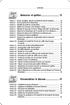 Démarrer et quitter... 13 Astuce 1 - Ouvrir, modifier, ajouter un élément dans le Registre... 14 Astuce 2 - Créer un point de restauration... 18 Astuce 3 - Rétablir un point de restauration... 21 Astuce
Démarrer et quitter... 13 Astuce 1 - Ouvrir, modifier, ajouter un élément dans le Registre... 14 Astuce 2 - Créer un point de restauration... 18 Astuce 3 - Rétablir un point de restauration... 21 Astuce
TRUCS & ASTUCES SYSTEME. 1-Raccourcis Programme sur le Bureau (7)
 TRUCS & ASTUCES SYSTEME 1-Raccourcis Programme sur le Bureau (7) 2- Mettre la souris sur Tous les programmes 3- Clic DROIT sur le programme dont on veut créer un raccourcis 4- Dans le menu contextuel Clic
TRUCS & ASTUCES SYSTEME 1-Raccourcis Programme sur le Bureau (7) 2- Mettre la souris sur Tous les programmes 3- Clic DROIT sur le programme dont on veut créer un raccourcis 4- Dans le menu contextuel Clic
Guide d'utilisation du Serveur USB
 Guide d'utilisation du Serveur USB Copyright 20-1 - Informations de copyright Copyright 2010. Tous droits réservés. Avis de non responsabilité Incorporated ne peut être tenu responsable des erreurs techniques
Guide d'utilisation du Serveur USB Copyright 20-1 - Informations de copyright Copyright 2010. Tous droits réservés. Avis de non responsabilité Incorporated ne peut être tenu responsable des erreurs techniques
SafeGuard Enterprise Aide administrateur. Version du produit : 5.60
 SafeGuard Enterprise Aide administrateur Version du produit : 5.60 Date du document : avril 2011 Table des matières 1 Le SafeGuard Management Center...4 2 Connexion au SafeGuard Management Center...4 3
SafeGuard Enterprise Aide administrateur Version du produit : 5.60 Date du document : avril 2011 Table des matières 1 Le SafeGuard Management Center...4 2 Connexion au SafeGuard Management Center...4 3
Guide de l'utilisateur
 BlackBerry Internet Service Version: 4.5.1 Guide de l'utilisateur Publié : 2014-01-08 SWD-20140108170135662 Table des matières 1 Mise en route...7 À propos des formules d'abonnement pour BlackBerry Internet
BlackBerry Internet Service Version: 4.5.1 Guide de l'utilisateur Publié : 2014-01-08 SWD-20140108170135662 Table des matières 1 Mise en route...7 À propos des formules d'abonnement pour BlackBerry Internet
FileSender par RENATER - Guide utilisateur
 FileSender par RENATER - Guide utilisateur Filesender par RENATER est un service de transfert sécurisé de fichiers volumineux à disposition des utilisateurs de la communauté de l'enseignement supérieur
FileSender par RENATER - Guide utilisateur Filesender par RENATER est un service de transfert sécurisé de fichiers volumineux à disposition des utilisateurs de la communauté de l'enseignement supérieur
Windows 8 : une petite révolution? 9. Démarrer Windows 8 10. Accéder au Bureau à la connexion 13. Ouvrir ou activer une nouvelle session 13
 Généralités Windows 8 : une petite révolution? 9 Démarrer Windows 8 10 Accéder au Bureau à la connexion 13 Ouvrir ou activer une nouvelle session 13 Utiliser les fonctionnalités tactiles 14 Utiliser l
Généralités Windows 8 : une petite révolution? 9 Démarrer Windows 8 10 Accéder au Bureau à la connexion 13 Ouvrir ou activer une nouvelle session 13 Utiliser les fonctionnalités tactiles 14 Utiliser l
Acronis Backup & Recovery 10 Advanced Server Virtual Edition. Guide de démarrage rapide
 Acronis Backup & Recovery 10 Advanced Server Virtual Edition Guide de démarrage rapide Ce document explique comment installer et utiliser Acronis Backup & Recovery 10 Advanced Server Virtual Edition. Copyright
Acronis Backup & Recovery 10 Advanced Server Virtual Edition Guide de démarrage rapide Ce document explique comment installer et utiliser Acronis Backup & Recovery 10 Advanced Server Virtual Edition. Copyright
Guide de l'utilisateur de Symantec Backup Exec System Recovery Granular Restore Option
 Guide de l'utilisateur de Symantec Backup Exec System Recovery Granular Restore Option Guide de l'utilisateur de Symantec Backup Exec System Recovery Granular Restore Option Le logiciel décrit dans le
Guide de l'utilisateur de Symantec Backup Exec System Recovery Granular Restore Option Guide de l'utilisateur de Symantec Backup Exec System Recovery Granular Restore Option Le logiciel décrit dans le
Symantec Backup Exec Remote Media Agent for Linux Servers
 Annexe I Symantec Backup Exec Remote Media Agent for Linux Servers Cette annexe traite des sujets suivants : A propos de Remote Media Agent Comment fonctionne Remote Media Agent Conditions requises pour
Annexe I Symantec Backup Exec Remote Media Agent for Linux Servers Cette annexe traite des sujets suivants : A propos de Remote Media Agent Comment fonctionne Remote Media Agent Conditions requises pour
GESTION DE L'ORDINATEUR
 FORMATION DES NOUVEAUX DIRECTEURS GESTION DE L'ORDINATEUR L'EXPLORATEUR WINDOWS Février 2012 B. Lorne Atice CHY1 Gestion de l'ordinateur Le système d'exploitation Il ne faut pas confondre : -Système d'exploitation
FORMATION DES NOUVEAUX DIRECTEURS GESTION DE L'ORDINATEUR L'EXPLORATEUR WINDOWS Février 2012 B. Lorne Atice CHY1 Gestion de l'ordinateur Le système d'exploitation Il ne faut pas confondre : -Système d'exploitation
SOMMAIRE. Installation et utilisation HP RDX.doc
 Page 1 sur 15 SOMMAIRE Chapitre 1 Présentation 2 Chapitre 2 Installation 4 Chapitre 3 Sauvegarde 6 Chapitre 4 Utilisation Menu bouton droit HP RDX 8 Chapitre 5 Utilisation divers 9 Chapitre 6 Cartouche
Page 1 sur 15 SOMMAIRE Chapitre 1 Présentation 2 Chapitre 2 Installation 4 Chapitre 3 Sauvegarde 6 Chapitre 4 Utilisation Menu bouton droit HP RDX 8 Chapitre 5 Utilisation divers 9 Chapitre 6 Cartouche
Manuel d'utilisation d'apimail V3
 Manuel d'utilisation d'apimail V3 I Préambule Page 3 II Présentation Page 4 III Mise en route Configuration Page 5 Messagerie Serveur smtp Serveur pop Compte pop Mot de passe Adresse mail Laisser les messages
Manuel d'utilisation d'apimail V3 I Préambule Page 3 II Présentation Page 4 III Mise en route Configuration Page 5 Messagerie Serveur smtp Serveur pop Compte pop Mot de passe Adresse mail Laisser les messages
Facility Touch Client. SAUTER EY-TC505F110 Logiciel Facility Touch Client Mise en service. Manuel D100238867 1/26 D100238867 D100238867
 SAUTER EY-TC505F110 Logiciel Facility Touch Client Mise en service Manuel 1/26 2/26 Contenu Contenu 1 Avant-propos 5 2 À propos de ce manuel 7 2.1 Objectif de ce manuel 7 2.2 Marques Propres 7 2.3 Abréviations
SAUTER EY-TC505F110 Logiciel Facility Touch Client Mise en service Manuel 1/26 2/26 Contenu Contenu 1 Avant-propos 5 2 À propos de ce manuel 7 2.1 Objectif de ce manuel 7 2.2 Marques Propres 7 2.3 Abréviations
Guide d'utilisation EasyMP Monitor Ver.4.31
 Guide d'utilisation EasyMP Monitor Ver.4.31 Notations utilisées dans ce guide Le tableau suivant montre les symboles utilisés dans ce manuel, et indique leur signification. Attention q s s pouvant entraîner
Guide d'utilisation EasyMP Monitor Ver.4.31 Notations utilisées dans ce guide Le tableau suivant montre les symboles utilisés dans ce manuel, et indique leur signification. Attention q s s pouvant entraîner
Middleware eid v2.6 pour Windows
 Manuel d'utilisation Middleware eid v2.6 page 1 de 19 Table des matières Introduction...3 Installation...4 Les éléments du logiciel eid...6 Module pour la zone de notification dans la barre des tâches...7
Manuel d'utilisation Middleware eid v2.6 page 1 de 19 Table des matières Introduction...3 Installation...4 Les éléments du logiciel eid...6 Module pour la zone de notification dans la barre des tâches...7
GUIDE DE DÉMARRAGE RAPIDE
 GUIDE DE DÉMARRAGE RAPIDE Bienvenue dans SugarSync. Ce guide explique comment installer SugarSync sur votre ordinateur principal, configurer vos dossiers à synchroniser dans le cloud SugarSync. et utiliser
GUIDE DE DÉMARRAGE RAPIDE Bienvenue dans SugarSync. Ce guide explique comment installer SugarSync sur votre ordinateur principal, configurer vos dossiers à synchroniser dans le cloud SugarSync. et utiliser
LOGICIEL ALARM MONITORING
 LOGICIEL ALARM MONITORING Superviseur des centrales Galaxy - 1 - APPLICATIONS 4 Application locale sur le site 4 Application à distance 4 RACCORDEMENTS 4 CARACTERISTIQUES MATERIELLES 5 Centrale Galaxy
LOGICIEL ALARM MONITORING Superviseur des centrales Galaxy - 1 - APPLICATIONS 4 Application locale sur le site 4 Application à distance 4 RACCORDEMENTS 4 CARACTERISTIQUES MATERIELLES 5 Centrale Galaxy
Asset Management Software Client Module. Manuel d utilisation
 Asset Management Software Client Module Manuel d utilisation Kodak Asset Management Software Client Module Etat et paramètres de l'actif... 1 Menu Asset Status (Etat de l'actif)... 2 Menu Asset settings
Asset Management Software Client Module Manuel d utilisation Kodak Asset Management Software Client Module Etat et paramètres de l'actif... 1 Menu Asset Status (Etat de l'actif)... 2 Menu Asset settings
Sage CRM. 7.2 Guide de Portail Client
 Sage CRM 7.2 Guide de Portail Client Copyright 2013 Sage Technologies Limited, éditeur de ce produit. Tous droits réservés. Il est interdit de copier, photocopier, reproduire, traduire, copier sur microfilm,
Sage CRM 7.2 Guide de Portail Client Copyright 2013 Sage Technologies Limited, éditeur de ce produit. Tous droits réservés. Il est interdit de copier, photocopier, reproduire, traduire, copier sur microfilm,
Guide d utilisation en réseau et sans ordinateur PowerLite 1830
 Guide d utilisation en réseau et sans ordinateur PowerLite 1830 Table de matières 2 Présentation Utilisation efficace de votre projecteur......................... 6 Divers transferts d écran via la connexion
Guide d utilisation en réseau et sans ordinateur PowerLite 1830 Table de matières 2 Présentation Utilisation efficace de votre projecteur......................... 6 Divers transferts d écran via la connexion
Qlik Sense Cloud. Qlik Sense 2.0.2 Copyright 1993-2015 QlikTech International AB. Tous droits réservés.
 Qlik Sense Cloud Qlik Sense 2.0.2 Copyright 1993-2015 QlikTech International AB. Tous droits réservés. Copyright 1993-2015 QlikTech International AB. Tous droits réservés. Qlik, QlikTech, Qlik Sense, QlikView,
Qlik Sense Cloud Qlik Sense 2.0.2 Copyright 1993-2015 QlikTech International AB. Tous droits réservés. Copyright 1993-2015 QlikTech International AB. Tous droits réservés. Qlik, QlikTech, Qlik Sense, QlikView,
Internet Explorer. Microsoft. Sommaire :
 Microsoft Internet Explorer Sommaire : PRESENTATION DE L'INTERFACE... 2 RACCOURCIS CLAVIER... 2 GESTION DES FAVORIS... 4 SYNCHRONISATION DES PAGES... 5 PERSONNALISER SON NAVIGATEUR... 7 CONFIGURATION DU
Microsoft Internet Explorer Sommaire : PRESENTATION DE L'INTERFACE... 2 RACCOURCIS CLAVIER... 2 GESTION DES FAVORIS... 4 SYNCHRONISATION DES PAGES... 5 PERSONNALISER SON NAVIGATEUR... 7 CONFIGURATION DU
GUIDE D INSTALLATION RAPIDE DEXH264
 GUIDE D INSTALLATION RAPIDE DEXH264 1. Le branchement Brancher le câble d alimentation comme indiqué à gauche (image) Le système démarre automatiquement une fois que le câble d alimentation est connecté
GUIDE D INSTALLATION RAPIDE DEXH264 1. Le branchement Brancher le câble d alimentation comme indiqué à gauche (image) Le système démarre automatiquement une fois que le câble d alimentation est connecté
PARAGON SYSTEM BACKUP 2010
 PARAGON SYSTEM BACKUP 2010 Paragon System Backup 2010 2 Manuel d'utilisation SOMMAIRE 1 Introduction...3 1.1 Comment System Backup protège mon ordinateur?...3 1.1.1 Emplacement du stockage des clichés...
PARAGON SYSTEM BACKUP 2010 Paragon System Backup 2010 2 Manuel d'utilisation SOMMAIRE 1 Introduction...3 1.1 Comment System Backup protège mon ordinateur?...3 1.1.1 Emplacement du stockage des clichés...
CONNECTEUR PRESTASHOP VTIGER CRM
 CONNECTEUR PRESTASHOP VTIGER CRM Page 1 / 14 Vtiger CRM - Prestashop Connector Pour PRESTASHOP version 1.4.x et 1.5.x Pour vtiger CRM version 5.1, 5.2.0, 5.2.1, 5.3 et 5.4 Introduction En tant que gérant
CONNECTEUR PRESTASHOP VTIGER CRM Page 1 / 14 Vtiger CRM - Prestashop Connector Pour PRESTASHOP version 1.4.x et 1.5.x Pour vtiger CRM version 5.1, 5.2.0, 5.2.1, 5.3 et 5.4 Introduction En tant que gérant
Installation de Windows 2003 Serveur
 Installation de Windows 2003 Serveur Introduction Ce document n'explique pas les concepts, il se contente de décrire, avec copies d'écran, la méthode que j'utilise habituellement pour installer un Windows
Installation de Windows 2003 Serveur Introduction Ce document n'explique pas les concepts, il se contente de décrire, avec copies d'écran, la méthode que j'utilise habituellement pour installer un Windows
PARAMETRER LA MESSAGERIE SOUS THUNDERBIRD
 PARAMETRER LA MESSAGERIE SOUS THUNDERBIRD Ref : FP. P763 V 5.0 Résumé Ce document vous indique comment paramétrer votre messagerie sous Thunderbird. Vous pourrez notamment, créer, modifier ou supprimer
PARAMETRER LA MESSAGERIE SOUS THUNDERBIRD Ref : FP. P763 V 5.0 Résumé Ce document vous indique comment paramétrer votre messagerie sous Thunderbird. Vous pourrez notamment, créer, modifier ou supprimer
Manuel d'installation
 Manuel d'installation Préface ScanRouter V2 Lite est un serveur de distribution pouvant envoyer des documents lus par un scanner ou reçus de DeskTopBinder V2 vers une destination spécifiée, via un réseau.
Manuel d'installation Préface ScanRouter V2 Lite est un serveur de distribution pouvant envoyer des documents lus par un scanner ou reçus de DeskTopBinder V2 vers une destination spécifiée, via un réseau.
Extension WebEx pour la téléphonie IP Cisco Unified
 Extension WebEx pour la téléphonie IP Cisco Unified Guide d utilisation Version 2.7 Copyright 1997 2010 Cisco et/ou ses affiliés. Tous droits réservés. Cisco, WebEx et Cisco WebEx sont des marques déposées
Extension WebEx pour la téléphonie IP Cisco Unified Guide d utilisation Version 2.7 Copyright 1997 2010 Cisco et/ou ses affiliés. Tous droits réservés. Cisco, WebEx et Cisco WebEx sont des marques déposées
ETI/Domo. Français. www.bpt.it. ETI-Domo Config 24810150 FR 10-07-144
 ETI/Domo 24810150 www.bpt.it FR Français ETI-Domo Config 24810150 FR 10-07-144 Configuration du PC Avant de procéder à la configuration de tout le système, il est nécessaire de configurer le PC de manière
ETI/Domo 24810150 www.bpt.it FR Français ETI-Domo Config 24810150 FR 10-07-144 Configuration du PC Avant de procéder à la configuration de tout le système, il est nécessaire de configurer le PC de manière
Manuel de SQUIRRELMAIL à l'usage des étudiants.
 Manuel de SQUIRRELMAIL à l'usage des étudiants. SQUIRRELMAIL 1 est une interface Web (Webmail) utilisée pour traiter le courrier électronique à travers le réseau Internet. Un avantage d'une telle méthode
Manuel de SQUIRRELMAIL à l'usage des étudiants. SQUIRRELMAIL 1 est une interface Web (Webmail) utilisée pour traiter le courrier électronique à travers le réseau Internet. Un avantage d'une telle méthode
TeamViewer 7 Manuel Contrôle à distance
 TeamViewer 7 Manuel Contrôle à distance TeamViewer GmbH Kuhnbergstraße 16 D-73037 Göppingen teamviewer.com Sommaire 1 A propos de TeamViewer... 5 1.1 A propos du logiciel... 5 1.2 À propos de ce manuel...
TeamViewer 7 Manuel Contrôle à distance TeamViewer GmbH Kuhnbergstraße 16 D-73037 Göppingen teamviewer.com Sommaire 1 A propos de TeamViewer... 5 1.1 A propos du logiciel... 5 1.2 À propos de ce manuel...
Your Detecting Connection. Manuel de l utilisateur. support@xchange2.net
 Your Detecting Connection Manuel de l utilisateur support@xchange2.net 4901-0128-5 ii Table des matières Table des matières Installation... 4 Conditions d utilisation de XChange 2...4 Définir vos Préférences
Your Detecting Connection Manuel de l utilisateur support@xchange2.net 4901-0128-5 ii Table des matières Table des matières Installation... 4 Conditions d utilisation de XChange 2...4 Définir vos Préférences
Installer VMware vsphere
 Installer VMware vsphere Ce document contient des informations confidentielles et ne doit pas être communiqué à des tiers sans autorisation écrite d'acipia Référence dossier Installer VMware vsphere Auteur
Installer VMware vsphere Ce document contient des informations confidentielles et ne doit pas être communiqué à des tiers sans autorisation écrite d'acipia Référence dossier Installer VMware vsphere Auteur
Gérer, stocker et partager vos photos grâce à Picasa. Janvier 2015
 Gérer, stocker et partager vos photos grâce à Picasa Janvier 2015 Sommaire 1 - Découverte de Picasa 2 - Gestion des dossiers et des photos 3 - Trier, filtrer et rechercher 4 - Retoucher une image 5 - Création
Gérer, stocker et partager vos photos grâce à Picasa Janvier 2015 Sommaire 1 - Découverte de Picasa 2 - Gestion des dossiers et des photos 3 - Trier, filtrer et rechercher 4 - Retoucher une image 5 - Création
À propos du Guide de l'utilisateur final de VMware Workspace Portal
 À propos du Guide de l'utilisateur final de VMware Workspace Portal Workspace Portal 2.1 Ce document prend en charge la version de chacun des produits répertoriés, ainsi que toutes les versions publiées
À propos du Guide de l'utilisateur final de VMware Workspace Portal Workspace Portal 2.1 Ce document prend en charge la version de chacun des produits répertoriés, ainsi que toutes les versions publiées
